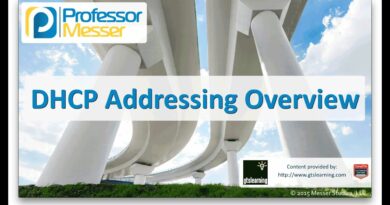Change IP Address manually on Window 10
Changing Manual IP Address would help you to avoid data usage restriction over Wi-Fi and also helps in setting LAN server over Intranet.
Steps:
1) Click on “Network icon” on Bottom-Right corner
2) Click on “Network & Internet Settings”
3) Click on “Properties” on connected Network (ETHERNET/WIFI)
4) Now click on “IP assignment” under “IP Settings”
5) Click on IPv4
6) Choose the option “Manual IP”
7) Now enter your “New IP” followed by Subnet Prefix(Mostly 24, you can check it using “ipconfig” command in CMD)
8) Enter Gateway IP ( Your Routers IP, Check it using “ipconfig” or you can see it in previous tab)
9) Enter DNS server 8.8.8.8 which is of Google
10) Click on “Save” (:
Thank You
Have a Nice Day 🙂
ipv4